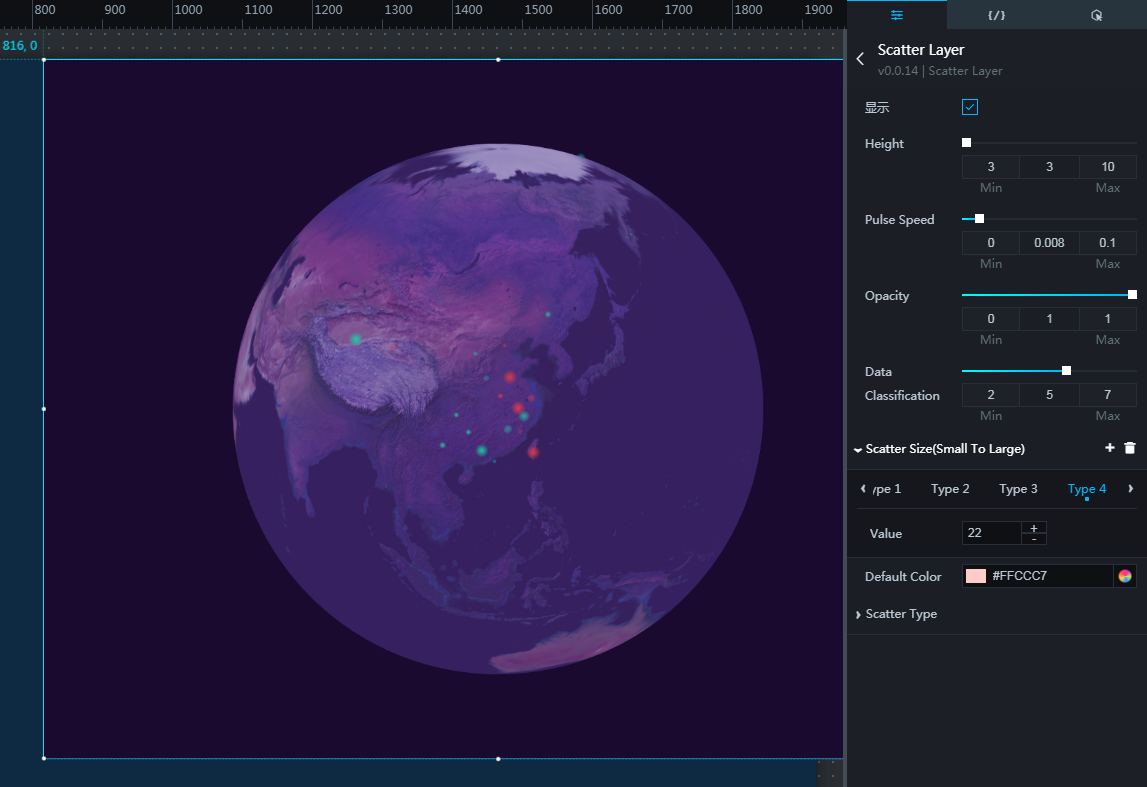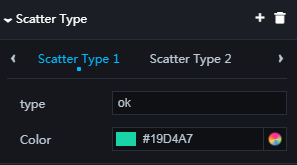散布図レイヤーは、地理的位置に対応するデータ情報をドットの形式で表示します。
スタイル
- 表示: 散布図レイヤを表示するには、[表示] チェックボックスをオンにします。 散布図レイヤを非表示にするには、このチェックボックスをオフにします。
- 高さ: スライダをドラッグするか数値を手動で入力して、地球の表面からの散布図レイヤの高さを設定します。
- パルス速度: スライダをドラッグするか数値を手動で入力して、散布図レイヤのドットの点滅速度を設定します。
- 不透明度: スライダをドラッグするか、手動で数値を入力して、散布図レイヤの不透明度を設定します。 値は 0 から 1 です。
- データの分類: データソースの value プロパティの値に基づいて、データを複数のグレードに分類することができます。 値は 2 から 7 (整数) です。 スライダーをドラッグするか、手動で数値を入力して分類するデータグレードの数を指定します。 このプロパティを使用すると、value プロパティの最小値と最大値の差が大きいことに起因するレンダリングの問題を回避できます。
- ドットサイズ (小から大) : プラス ([+]) 記号またはゴミ箱アイコンクリックして、タイプを追加したり削除します。
- value: 数字を手動で入力するかプラス記号 ([+]) / マイナス記号 ([-]) をクリックして、そのタイプに対応するドットのサイズを指定します。
重要 プロパティの値は、配列の要素と見なすことができます。 データ分類と組み合わせて使用すると、値は型の序数とともに増加します。 たとえば、タイプ 1 の値が 10 に設定されている場合、 データソースの 0 から10 までの value は、10 の値を持つドットのサイズとして表示されます。 タイプ 2 の値が 20 に設定されている場合、 11 から20 までの value のドットのサイズは、20の値を持つドットのサイズとして表示されます。 データ分類の値が 3 に設定されていると仮定すると、 20 より大きい value を持つドットのサイズはタイプ 3 の値を持つドットのサイズとして表示されます。
- value: 数字を手動で入力するかプラス記号 ([+]) / マイナス記号 ([-]) をクリックして、そのタイプに対応するドットのサイズを指定します。
- デフォルトの色: デフォルトの色を変更する方法の詳細については、「カラーセレクタ」をご参照ください。
注 データソースのドットのタイププロパティは散布図タイプウィンドウに含まれていない場合、ドットのレンダリングにはデフォルトの色が使用されます。
-
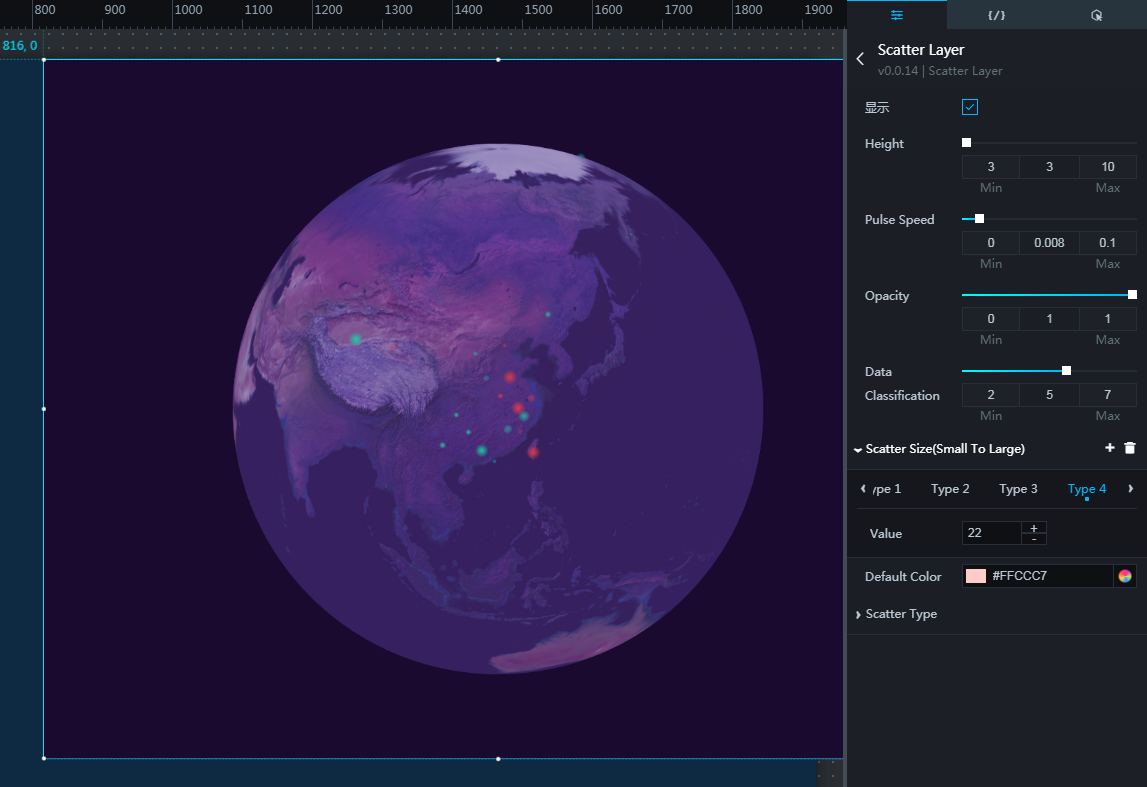
- 散布図タイプ: プラス記号 ([+])またはゴミ箱アイコンをクリックして、タイプを追加または削除します。
- タイプ: 各散布図のタイププロパティの値は、type プロパティの値のサブセットです。データソース内の各ドットについて指定されます
- 色: 散布図の色を変更する方法の詳細については、「カラーセレクタ」をご参照ください。
注 プロパティの値は、配列の要素と見なすことができます。 散布図タイプの色を設定できます。 色は、データソースで指定された type プロパティに基づいてドットに対してレンダリングされます。 データソース内のドットのタイププロパティが散布タイプウィンドウに含まれていない場合は、デフォルトの色がドットのレンダリングに使用されます。
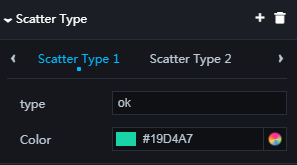
データ
- Ing: ドットの経度
- lat: ドットの緯度
- type: ドットのタイプ、 スタイルウィンドウの散布図タイププロパティに対応するドットの色を指定します。
- value: ドットの値 スタイルウィンドウのドットサイズのプロパティと組み合わせて、ドットのサイズを決定します。

インタラクション
コンポーネントにはインタラクションイベントはありません。